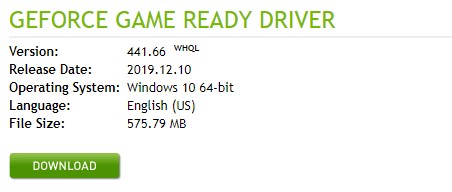NVidiaドライバーのアップデートと標準ドライバとDCHドライバの比較
NVidiaドライバーのアップデートと標準ドライバとDCHドライバの比較
2019年12月9日以降、nVidiaはすべてのドライバーのダウンロードを「DCH」バージョンに変更しました。 これらのドライバーは、互換性のためにWindows 10ビルド1803以降を必要とするドライバーインストールパッケージを使用しています。 NewTekシステムは、このバージョン以前のWindowsのビルドで動作するWindows 10 LTSB(Long Term Service Branch)を使用しています。 LTSBバージョンのWindowsは「DCH」パッケージのドライバーをサポートしておらず、標準のドライバーインストーラーが必要です。 ドライバー自体の機能はDCH版と標準版で違いはありませんが、インストール方法が異なるだけです。
nVidiaサイトのメインダウンロードリンクから入手できるドライバーは、DCHバージョンのドライバーを入手できます。 正しいドライバを入手するには、標準ドライブのダウンロードが可能なドライバ検索ページ(nVidia Driver Download link)に進み、以下に記載されているステップ5に進みます。 nVidiaのサイトから手動でページを探したい場合は、以下の手順に従ってください。
注:DCHと標準バージョンのドライバーには機能的な違いはなく、インストールの方法が異なるだけです。
1.www.nvidia.com にアクセスします。
2.ページの上部にある「SUPPORT」リンクをクリックします。
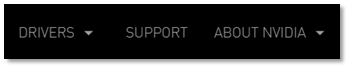
3.「 Find the latest driver」のリンクをクリックします。
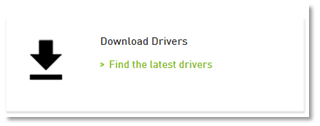
4. ページの下部近くにある「Beta and Older Drivers」をクリックします。
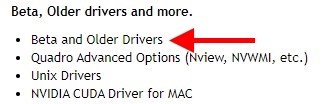
5. 以下のオプションを選択してダウンロードします。
オペレーティングシステムが「Windows 10 64bit is selected」に設定されている
Windowsドライバーの種類が「Standard」に設定されている
Recommended/Betaが'Recommended/Certified'に設定されている
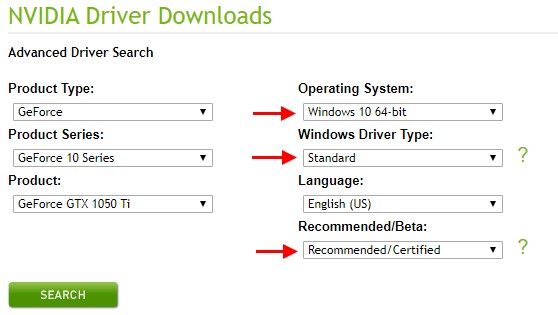
6. 「Search」ボタンをクリックします。
7. 検索結果の一覧で、ダウンロードしたい「GeForce Game Ready Driver」を選択する。一般的には、インストールするTriCasterのリリース前の日付のままの最新のドライバーを選択することをお勧めします。
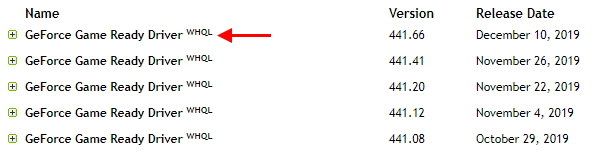
8. 「Download」ボタンをクリックして、ドライバーを入手します。